Configurer votre entreprise
Préparation pour créer votre entreprise
À moins d'utiliser Sage 50 Comptabilité pour créer votre entreprise, vous devez connaître vos soldes de compte à la date à laquelle vous commencez à travailler et enregistrer des transactions avec Sage 50 Comptabilité.
Étapes à suivre avant de créer votre fichier d'entreprise
Déterminez la date de votre transaction la plus ancienne. Il s'agit de la date à laquelle vous convertissez votre système comptable précédent (si vous en avez un) à Sage 50 Comptabilité. Quelle date dois-je choisir?
Le choix de cette date est important, bien que vous puissiez la modifier après l'avoir saisie dans Sage 50 Comptabilité. Voici deux bons choix :
Le premier jour de votre exercice. Ce sera le début de l'année civile pour la plupart des petites entreprises. La sélection de cette date vous permet de saisir toutes vos données à partir du début de l'exercice afin d'avoir toutes les informations financières de l'exercice en cours dans le système.
Le premier jour d'une période comptable. Commencez au début d'une période comptable répertoriée. Ce sera vraisemblablement le début d'un mois ou d'un trimestre. Il s'agit d'un bon choix si vous êtes au milieu de votre exercice en cours et que vous ne souhaitez pas saisir toutes vos informations financières dans Sage 50 Comptabilité. Vous devrez connaître les soldes cumulés jusqu'à ce jour de vos comptes et vous devrez entrer une ou plusieurs factures historiques pour les montants en retard que vos clients vous doivent et les montants impayés que vous devez aux fournisseurs. Si vous faites le suivi des stocks, vous devrez également connaître le coût des marchandises vendues jusqu'à ce jour, ainsi que le solde d'ouverture et la valeur de chaque article dont vous faites le suivi.
Produisez un rapport Balance de vérification pour votre date de début.
Qu'est-ce-qu'une Balance de vérification?
Si vous avez votre activité depuis quelque temps, vous devez vous reporter à ce rapport pour mettre à jour Sage Simple Comptabilité après la création de votre entreprise.
La balance de vérification liste tous vos soldes de comptes (actif, passif, avoir, produits et charges) à une date donnée. Demandez à votre comptable de produire ce rapport pour la date de conversion que vous choisissez.
Si vous faites une conversion à partir d'un autre système de comptabilité informatisé, tel que QuickBooks®, vous pouvez imprimer le rapport vous-même. Donc, si vous passez à Sage 50 Comptabilité au 1er janvier 2012, vous aurez besoin du rapport de balance de vérification daté du 31 décembre 2011.Rassemblez toutes les factures de clients non traitées et les factures de fournisseur impayées.
Si vous avez des employés, rassemblez vos fiches d'employés et les informations de paie.
Dressez une liste des articles que vous vendez. Si vous faites le suivi des articles d'inventaire physique, déterminez la quantité en magasin à votre date de début et la valeur initiale pour chaque article.
Si vous travaillez sur des projets, rassemblez les informations suivantes pour chaque projet : date de début, état, produit d'exploitation initial et les soldes des charges.
Créer une nouvelle entreprise
L'assistant Configuration d'une nouvelle entreprise vous guide tout au long du processus de création d'une nouvelle entreprise en un rien de temps.
Astuce Conversion depuis QuickBooks® 2010? Sélectionnez l’option de conversion QuickBooks et l’assistant va vous aider à convertir votre base de données QuickBooks vers Sage 50 Comptabilité. Les enregistrements et les transactions en retard sont rapidement et facilement importés!
Alors que vous avancez dans l’assistant, il vous invite à fournir des détails sur votre entreprise, par exemple, la raison sociale, l’adresse et les numéros de téléphone, ainsi que le type de secteur d’activité dans lequel vous travaillez. Cliquez sur le bouton [Suivant] pour avancer ou le bouton [Précédent] pour reculer et réviser les informations que vous avez entrées. Si vous avez un problème, cliquez sur le bouton [Aide] pour obtenir de l’assistance.
- Inscrivez votre raison sociale et les coordonnées d'adresse.
- Entrez la date de début et la date de fin de votre exercice, ainsi que la date de transaction la plus ancienne.

Laissez Sage 50 Comptabilité créer une liste des comptes que vous allez utiliser pour retracer votre activité. Certains comptes sont spécifiques à un secteur d'activité, alors sélectionnez votre secteur pour obtenir la liste de comptes qui répondent le mieux à vos besoins. Si vous ne savez pas quel type choisir, sélectionnez [Autre]. Vous pourrez toujours modifier votre liste de comptes plus tard. - Si vous commencez à peine, laissez le logiciel Sage 50 Comptabilité créer une liste de comptes à votre place.
- Choisissez votre structure de propriété, secteur d'activité et type d'entreprise.
- Cliquez sur [Visionner la liste des comptes] pour voir la liste complète des comptes qui seront créés pour votre entreprise. Sage 50 Comptabilité Supérieur et Sage 50 Comptabilité Quantum, cliquez sur la touche [Plages de comptes] afin d'étendre ou modifier la plage de vos groupes de comptes. Pour en savoir plus, cherchez « étendre les numéros de compte » dans l’Aide.
- Acceptez le nom de fichier suggéré (votre raison sociale) ou entrez-en un autre.
- Acceptez l'emplacement suggéré ou parcourez pour rechercher un autre dossier.
- Cliquez sur [Terminer] et Sage 50 Comptabilité crée votre entreprise.
Réviser et modifier les paramètres
Maintenant que vous avez configuré votre entreprise, vous êtes donc prêt à réviser les paramètres de votre entreprise et actualiser vos livres comptables. Dans Sage 50 Comptabilité, les paramètres sont divisés selon les groupes suivants :
- Paramètres de système
- Préférences de l’utilisateur
- Paramètres de formulaires et rapports
Vous trouverez les paramètres de système dans la fenêtre Paramètres, groupés par module. Les options de sauvegarde et les paramètres qui ont un impact sur plusieurs modules se trouvent dans le groupe Entreprise. Il y a trois paramètres de système importants que vous devriez réviser :
- Taxes de vente
- Devises étrangères
- Comptes associés
Taxes de vente
Sage 50 Comptabilité crée automatiquement les taxes de vente en fonction de la province que vous avez choisie dans l’Assistant Configuration d’une nouvelle entreprise. Par exemple, si vous entreprise est implantée en Colombie-Britannique, deux taxes sont mises en place : la Goods and Services Tax (GST) et la Provincial Sales Tax (PST).
Sage 50 Comptabilité crée également certains codes de taxe par défaut que vous pouvez utiliser pour calculer les taxes que vous payez et celles que vous facturez.
Conseil : Attribuez des codes de taxe aux clients, fournisseurs et articles pour simplifier les calculs de taxe lorsque vous traitez une transaction.
Devises étrangères
Si certains de vos clients ou fournisseurs sont établis à l'étranger, Sage 50 Comptabilité peut être configuré pour comptabiliser les transactions exécutées dans une devise étrangère. Vous pouvez ainsi créer des comptes bancaires en devise étrangère, ajouter des prix en devise étrangère à vos articles de stocks et de service, payer des factures et recouvrer des paiements sans convertir manuellement les montants d'une devise à une autre et afficher des rapports comprenant à la fois les montants en devise étrangère et leurs équivalents en devise fonctionnelle.
Sage 50 Comptabilité Pro prend en charge 2 devises; Supérieur et les versions ultérieures prennent en charge un nombre illimité de devises.
Comptes associés
Sage 50 Comptabilité utilise des comptes associés pour mettre automatiquement à jour tous les comptes connexes lorsque vous traitez une transaction. Les comptes associés réduisent le temps consacré à l'attribution des montants à vos comptes lorsque vous traitez une transaction. Par exemple, lorsque vous faites une vente, le montant que votre client vous doit augmente, les quantités en stock diminuent et Sage 50 Comptabilité enregistre des taxes de vente, frais de transport et des remises sur des paiements anticipés dans les comptes respectifs.
Lorsque Sage 50 Comptabilité crée votre liste de comptes, les comptes associés sont définis pour vous. Si vous souhaitez apporter des changements à vos comptes associés, vous pouvez les modifier un à la fois ou utiliser l’Assistant des comptes associés, si vous devez en ajouter ou en modifier plusieurs.
Préférences de l'utilisateur
Vous pouvez personnaliser Sage 50 Comptabilité pour répondre aux besoins des utilisateurs individuels. Par exemple, vous pouvez masquer les modules que les utilisateurs n'ont pas besoin d'utiliser ou passer de la terminologie non comptable à la terminologie comptable.
Options des formulaires et rapports
Les options de rapport définissent les paramètres d’imprimante par défaut des rapports. Vous pouvez modifier ces paramètres pour des rapports individuels. Sélectionnez le type de formulaire commercial que vous utilisez, par exemple, les chèques et factures. Vous pouvez personnaliser un formulaire de comptabilité Sage 50 dans le Concepteur de formulaires Sage 50 pour répondre à vos besoins. Configurez Sage 50 Comptabilité pour qu'il vous rappelle quand commander de nouveaux chèques.

Ajouter ou modifier des comptes
L'Assistant de configuration d’une nouvelle entreprise vous crée une série de comptes. Vous pouvez maintenant ajouter plus de comptes, masquer ou supprimer ceux que vous n’utilisez pas, ou modifier les comptes présents dans la liste.
Comptes de baseNoms et numérotation. Sage 50 Comptabilité attribue des numéros aux comptes : l'avantage de cette fonction est d'identifier le type de compte par son numéro.
Conseil : Vous pouvez masquer les numéros de compte dans les transactions et rapports. Vous trouvez ces paramètres dans la fenêtre Paramètres, puis dans l'onglet Général sous Numérotation.
La majorité des entreprises suivent le même regroupement standard de comptes :
| Plage de numéros | Groupe de comptes |
| 1000 - 1999 | Actif |
| 2000 - 2999 | Passif |
| 3000 - 3999 | Avoir |
| 4000 - 4999 | Produits |
| 5000 - 5999 | Charge |
Types de comptes. Sage 50 Comptabilité utilise des types de comptes pour déterminer la manière dont les comptes et les totaux s’affichent dans les rapports financiers.
Description type H Un en-tête de groupe. Une sous-division d’un des 5 groupes de comptes principaux, par exemple, Actifs à court terme. Il n'est pas utilisé dans les transactions.
A Un compte de sous-groupe. Partie d’un groupe de comptes plus élargi ayant un sous-total. Il est utilisé dans les transactions.
S Un sous-total. Total de tous les comptes du sous-groupe qui le précèdent dans la liste de comptes. Il n'est pas utilisé dans les transactions.
G Un groupe de comptes. Un compte autonome dont le solde ne fait pas partie d'un sous-total. Ce compte est utilisé dans les transactions.
T Un total d’un groupe. Un cumul de tous les sous-totaux et les comptes de groupe qui le précèdent dans une liste de comptes. Il n'est pas utilisé dans les transactions.
Le type de compte X est réservé pour le compte Bénéfices courants défini par le système. Sage 50 Comptabilité calcule automatiquement le solde du compte – produits d’exploitation moins les charges pour la date de session en cours. Classes des comptes. Ce sont des sous-catégories de groupes de comptes principaux. Par exemple, Banque est un type de compte d’Actif particulier.
Lorsque la classe de compte = Banque, des champs additionnels sont disponibles pour les opérations bancaires en ligne :
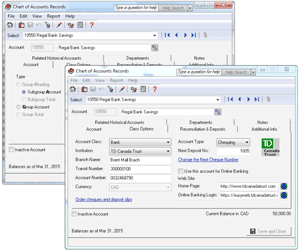
Inscrire des soldes de compte
Si vous avez votre activité depuis un certain temps, vous avez déjà des soldes à ajouter à vos comptes – par exemple, le montant total que vos clients vous doivent. Entrez vos soldes d'ouverture de compte dans Sage 50 Comptabilité pour vous assurer que vos livres comptables sont exacts.
Vous pouvez ajouter des comptes et entrer des soldes d’ouverture dans le Module Général ou dans le Guide de configuration.
- Produisez le rapport de balance de vérification le plus récent – celui daté du jour avant la date de transaction la plus ancienne que vous avez choisie dans l’Assistant de configuration d’une nouvelle entreprise.
- Dans le menu Configuration, sélectionnez [Guide de configuration], puis cliquez sur l’icône [Comptes].
- Pour chaque compte, entrez-y le solde à partir de la balance de vérification.
Si vous commencez à saisir des transactions dans Sage 50 Comptabilité à la date de début de votre exercice, votre balance de vérification sera assez simple : le rapport contient des soldes pour vos comptes de bilan seulement, non pas les comptes de produits et de charges.
Vérification de vos soldes de comptes
Pourquoi ai-je reçu un message sur l'affectation d'un écart? Si vous ne mettez pas à jour tous vos soldes de comptes, les comptes ne seront peut-être pas équilibrés et vous recevrez un message vous informant de ventiler l'écart à un compte spécifique. Acceptez le compte que Sage 50 Comptabilité vous suggère ou sélectionnez-en un autre. Vérifiez le solde de ce compte après avoir terminé la saisie de tous les soldes d'ouverture des comptes pour vous assurer que le solde correspond à vos enregistrements.
Pour vous assurer d’avoir saisi correctement tous les comptes et les soldes, imprimez une balance de vérification dans Sage 50 Comptabilité et comparezla avec vos enregistrements existants.
Pour vérifier vos comptes :
- Ouvrez la page Entreprise dans la fenêtre d’accueil, puis cliquez sur l’icône [Centre des rapports] dans le volet Rapports. Sélectionnez Financiers, Balance de vérification, puis Solde d'ouverture historique.
- Cliquez sur [Afficher] pour examiner le rapport.
- Pour imprimer le rapport, assurez-vous que votre imprimante est configurée, puis choisissez [Imprimer] dans le menu Fichier ou dans la barre d’outils.
- Vérifiez les numéros de comptes, les noms et les soldes avec vos enregistrements.
